كيفية إنشاء اجتماع/موعد متكرر في أوقات مختلفة في Outlook؟
افتراضيًا، عند إنشاء اجتماع أو موعد متكرر في Outlook، ستمتلك السلسلة الكاملة للاجتماع أو الموعد المتكرر وقت وتاريخ ثابت. لا يوفر لك Outlook ميزة لإنشاء اجتماع أو موعد متكرر في أوقات مختلفة. إذا كنت ترغب في إنشاء اجتماع أو موعد متكرر في أوقات مختلفة، تحتاج إلى إنشاء اجتماع أو موعد متكرر أولاً، ثم تغيير الاجتماعات أو المواعيد المحددة يدويًا في Outlook. الرجاء اتباع الخطوات التالية.
إنشاء اجتماع/موعد متكرر في أوقات مختلفة في Outlook
الجزء 1: إنشاء اجتماع أو موعد متكرر
الجزء 2: تغيير الاجتماعات أو المواعيد المحددة إلى أوقات مختلفة
إنشاء اجتماع/موعد متكرر في أوقات مختلفة في Outlook
لإنشاء اجتماع/موعد متكرر في أوقات مختلفة في Outlook، يرجى اتباع الخطوات التالية.
الجزء 1: إنشاء اجتماع أو موعد متكرر
1. أولاً، تحتاج إلى إنشاء اجتماع أو موعد جديد في تقويم Outlook الخاص بك.
2. في نافذة "الاجتماع" أو "الموعد"، املأ حقول "الموضوع" و"الموقع"، ثم انقر على "التكرار" تحت علامة التبويب "الاجتماع".

ملاحظة: إذا كان ذلك اجتماعًا تقوم بإنشائه، يرجى ترك حقل "إلى" فارغًا.
3. في مربع الحوار "تكرار الموعد"، حدد "وقت الموعد"، "نمط التكرار" و"نطاق التكرار" حسب احتياجاتك الخاصة، وأخيرًا انقر على زر "موافق".

4. الآن قم بحفظ الاجتماع أو الموعد المتكرر.
1). للموعد المتكرر، انقر على زر "حفظ وإغلاق" تحت علامة التبويب "سلسلة الموعد"؛
2). للموعد المتكرر، انقر على زر "حفظ" لحفظه. شاهد لقطة الشاشة:
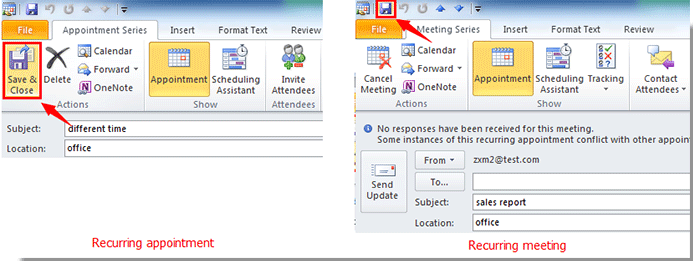
5. بعد ذلك سيتم إغلاق نافذة "الموعد" تلقائيًا. لكن عليك النقر يدويًا على زر "إغلاق" لإغلاق نافذة "الاجتماع".
الجزء 2: تغيير الاجتماعات أو المواعيد المحددة إلى أوقات مختلفة
بعد إنشاء سلسلة من الاجتماعات أو المواعيد المتكررة، الآن تحتاج إلى تغيير الاجتماعات أو المواعيد المحددة يدويًا إلى أوقات مختلفة.
على سبيل المثال، لقد قمت بإنشاء اجتماع أو موعد متكرر باسم تقرير المبيعات، والذي سيتكرر كل أسبوع يوم الخميس. الآن تريد تغيير الاجتماع بتاريخ 14 إلى تاريخ 15، والاجتماع بتاريخ 28 إلى تاريخ 31. شاهد لقطة الشاشة:

1. انقر مرتين لفتح الاجتماع أو الموعد بتاريخ 14. عندما يظهر مربع الحوار "فتح عنصر متكرر"، اختر خيار "افتح هذه الحدوث" وانقر على زر "موافق" في Outlook 2010 أو 2007.

نصيحة: في Outlook 2013، يرجى النقر على "فقط هذا" في مربع "فتح عنصر متكرر".
2. في نافذة "حدث الاجتماع" أو "حدث الموعد" الجديدة، قم بتغيير "وقت البدء" إلى تاريخ 15. ثم احفظ التغييرات. شاهد لقطة الشاشة:

3. في مربع الحوار المنبثق، انقر على زر "نعم".

4. أغلق يدويًا نافذة "حدث الاجتماع".
ثم قم بتغيير الاجتماعات أو المواعيد الأخرى المحددة بشكل منفصل باستخدام الطريقة المذكورة أعلاه.
بعد التغيير إلى أوقات مختلفة، يمكنك رؤية الفروقات كما هو موضح أدناه.
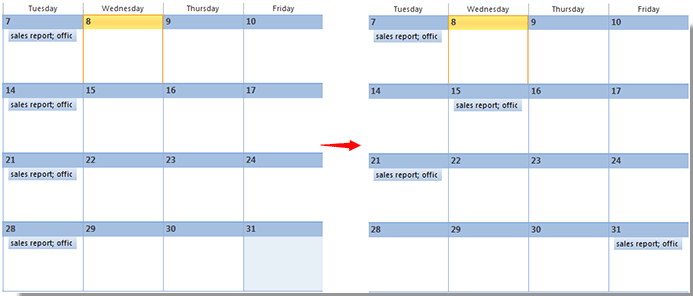
ملاحظات:
1. بالنسبة للاجتماع المتكرر، تحتاج إلى إضافة الحضور لإرسال طلب الاجتماع.
1). يرجى النقر مرتين على تكرار الاجتماع، واختيار خيار "افتح السلسلة"، ثم انقر على زر "موافق".
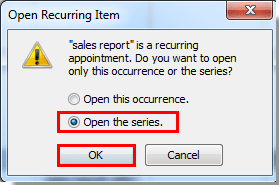
2). في نافذة "سلسلة الاجتماع"، أضف عناوين البريد الإلكتروني للحضور في حقل "إلى"، ثم انقر على زر "إرسال" لإرساله.
2. لاحظ أنه إذا قمت بتغيير حدثين من الاجتماعات في سلسلة الاجتماعات، بعد النقر على زر "إرسال"، سيرسل Outlook ثلاث رسائل بريد إلكتروني لطلب الاجتماع للحضور. إذا قمت بتغيير أربعة، سيرسل خمس رسائل بريد إلكتروني لطلب الاجتماع. بمعنى آخر، ستتلقى الاجتماعات ذات التواريخ المختلفة بشكل منفصل.
أفضل أدوات تعزيز الإنتاجية في المكتب
خبر عاجل: Kutools لـ Outlook يطلق إصدارًا مجانيًا!
جرب الإصدار الجديد كليًا من Kutools لـ Outlook مع أكثر من100 ميزة مذهلة! انقر لتنزيل الآن!
📧 أتمتة البريد الإلكتروني: الرد التلقائي (متوفر لـ POP وIMAP) / جدولة إرسال البريد الإلكتروني / نسخة تلقائية/مخفية بناءً على القاعدة عند إرسال البريد / التحويل التلقائي (قاعدة متقدمة) / إضافة التحية تلقائيًا / تقسيم تلقائي لرسائل البريد الإلكتروني متعددة المستلمين إلى رسائل فردية ...
📨 إدارة البريد الإلكتروني: استدعاء البريد الإلكتروني / حظر رسائل التصيد بناءً على الموضوعات أو أخرى / حذف البريد الإلكتروني المكرر / البحث المتقدم / تنظيم المجلدات ...
📁 إعدادات المرفقات الاحترافية: حفظ دفعة / فصل دفعة / ضغط دفعة / حفظ تلقائي / تفصيل تلقائي / ضغط تلقائي ...
🌟 جمالية الواجهة: 😊 المزيد من الرموز التعبيرية الجميلة والرائعة / تذكيرك عند وصول رسائل البريد الهامة / تصغير Outlook بدلًا من الإغلاق ...
👍 ميزات بنقرة واحدة: الرد على الجميع مع المرفقات / البريد الإلكتروني المضاد للتصيد / 🕘 عرض المنطقة الزمنية للمرسل ...
👩🏼🤝👩🏻 جهات الاتصال والتقويم: إضافة دفعة لجهات الاتصال من البريد الإلكتروني المحدد / تقسيم مجموعة جهات الاتصال إلى مجموعات فردية / إزالة تذكير عيد الميلاد ...
استخدم Kutools بلغتك المفضلة – يدعم الإنجليزية والإسبانية والألمانية والفرنسية والصينية وأكثر من40 لغة أخرى!
افتح Kutools لـ Outlook فورًا بنقرة واحدة. لا تنتظر، قم بالتنزيل الآن وارتقِ بإنتاجيتك!


🚀 تنزيل بنقرة واحدة — احصل على جميع إضافات Office
موصى به بقوة: Kutools لـ Office (خمسة في واحد)
بنقرة واحدة يمكنك تنزيل خمسة برامج تثبيت مرة واحدة — Kutools لـ Excel وOutlook وWord وPowerPoint وOffice Tab Pro. انقر لتنزيل الآن!
- ✅ سهولة بنقرة واحدة: قم بتنزيل جميع حزم التثبيت الخمسة دفعة واحدة.
- 🚀 جاهز لأي مهمة في Office: ثبّت الإضافات التي تحتاجها وقتما تشاء.
- 🧰 يتضمن: Kutools لـ Excel / Kutools لـ Outlook / Kutools لـ Word / Office Tab Pro / Kutools لـ PowerPoint